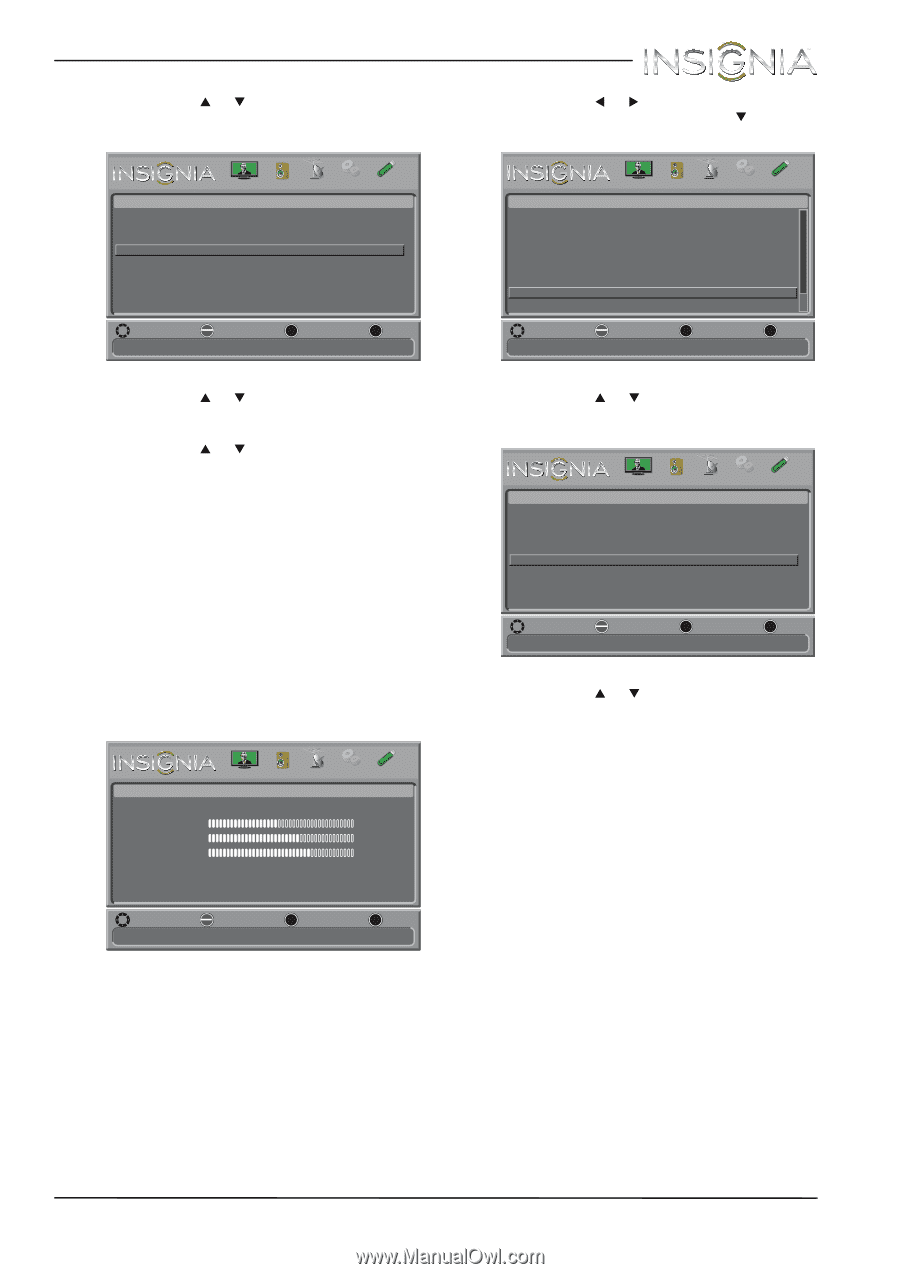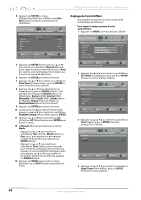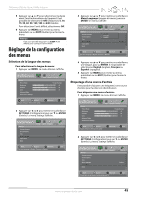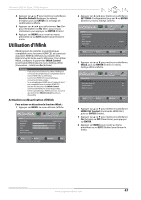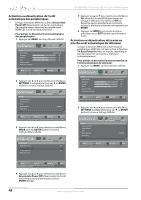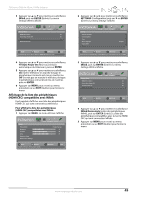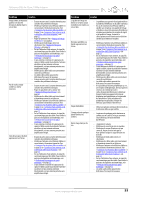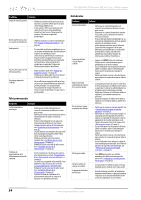Insignia NS-32E440A13 User Manual (French) - Page 53
Affichage de la liste des périphériques, HDMI CEC compatibles avec INlink
 |
View all Insignia NS-32E440A13 manuals
Add to My Manuals
Save this manual to your list of manuals |
Page 53 highlights
Téléviseur DEL de 32 po, 1080p Insignia 3 Appuyer sur S ou T pour mettre en surbrillance INlink, puis sur ENTER (Entrée). Le menu Settings-INlink s'affiche. Settings-INlink HDMI CEC Control Device Auto Power Off TV Auto Power On INlink Device Lists PICTURE AUDIO CHANNELS SETTINGS PHOTOS On On On MOVE OK ENTER SELECT MENU PREVIOUS Automatically turn on the TV when an HDMI CEC device is used EXIT EXIT 4 Appuyer sur S ou T pour mettre en surbrillance TV Auto Power On (Mise sous tension automatique du téléviseur), puis sur ENTER. 5 Appuyer sur S ou T pour mettre en surbrillance On (met le téléviseur en marche lorsque le périphérique connecté est mis en marche) ou Off (ne met pas en marche le téléviseur lorsque le périphérique connecté est mis en marche), puis sur ENTER. 6 Appuyer sur MENU pour revenir au menu précédent ou sur EXIT (Quitter) pour fermer le menu. Affichage de la liste des périphériques (HDMI CEC) compatibles avec INlink Il est possible d'afficher une liste des périphériques HDMI CEC qui sont connectés au téléviseur. Pour afficher la liste des périphériques (HDMI CEC) compatibles avec INlink : 1 Appuyer sur MENU. Le menu d'écran s'affiche. Picture Picture Mode Brightness Contrast Color Advanced Video Reset Picture Settings PICTURE AUDIO CHANNELS SETTINGS PHOTOS Energy Savings 44 55 75 MOVE OK ENTER SELECT Adjust settings to affect picture quality MENU PREVIOUS EXIT EXIT 2 Appuyer sur W ou X pour mettre en surbrillance SETTINGS (Configuration) puis sur T ou ENTER (Entrée). Le menu Settings s'affiche. Settings Parental Controls Closed Caption Time Menu Language Input Labels INlink PICTURE AUDIO CHANNELS SETTINGS PHOTOS English MOVE OK ENTER SELECT MENU PREVIOUS EXIT EXIT Allow the TV to automatically control CEC devices connected to the TV via HDMI 3 Appuyer sur S ou T pour mettre en surbrillance INlink, puis sur ENTER (Entrée). Le menu Settings-INlink s'affiche. Settings-INlink HDMI CEC Control Device Auto Power Off TV Auto Power On INlink Device Lists PICTURE AUDIO CHANNELS SETTINGS PHOTOS On On On MOVE OK ENTER SELECT MENU PREVIOUS Go to device list to register new or remove devices from the list EXIT EXIT 4 Appuyer sur S ou T pour mettre en surbrillance INlink Device Lists (Listes des périphériques INlink), puis sur ENTER (Entrée). La liste des périphériques compatibles avec la norme HDMI CEC qui sont connectés s'affiche. 5 Appuyer sur MENU pour revenir au menu précédent ou sur EXIT (Quitter) pour fermer le menu. www.insigniaproducts.com 49